Налаштування цілей в Яндекс.Метрика
Крок 1. Заходимо в особистий кабінет на Яндекс.Метрика
Переходимо в розділ «Налаштування» (іконка шестерінки), потім у вкладку «Цілі».
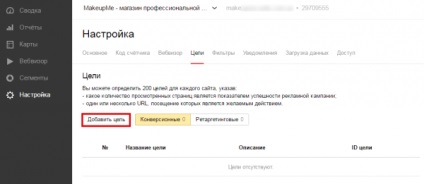
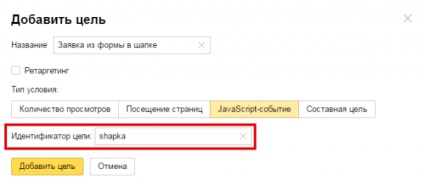
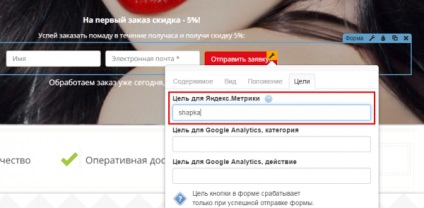
Ми залишаємо заявку зі свого пристрою і перевіряємо, відобразилася вона в особистому кабінеті в Яндекс.Метрика.
Робота мети може бути порушена блокуючими розширеннями та іншими скриптами.
Дані в звіті Яндекс.Метрики можуть з'являтися з невеликою затримкою (стандартна затримка може скласти до 30 хвилин). Якщо дані не з'явилися, то провеять, підключений номер лічильника в настройках сторінки і самому сервісі. Якщо по закінченню 24 годин на меті не відобразилася - звертаємося до служби підтримки, вона працює цілодобово.
Налаштування цілей в GoogleAnalytics
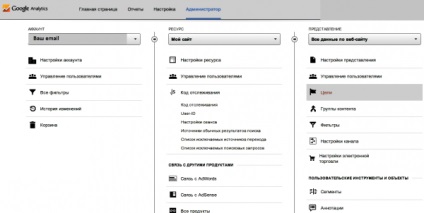
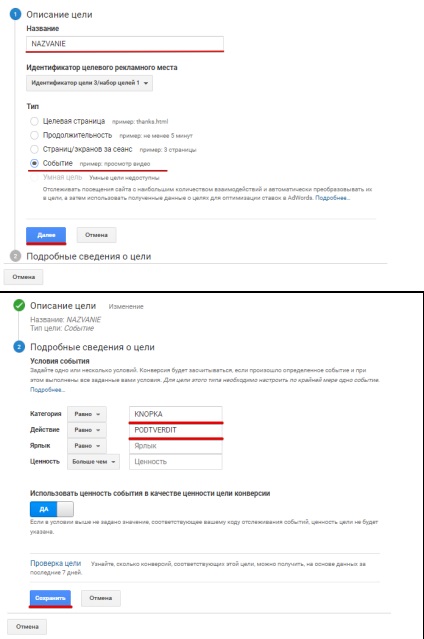
Переконуємося, що мета активована - перемикач повинен бути синім.
Крок 3. Додаємо значення мети на своїй сторінці
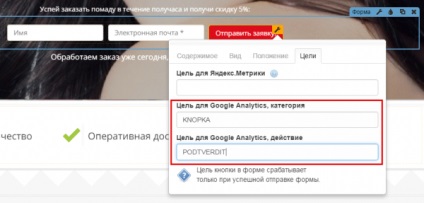
Для перевірки залишаємо заявку зі свого пристрою. Якщо вона відобразилася в особистому кабінеті GoogleAnalytics - все в порядку, мета працює.
Робота мети може бути порушена блокуючими розширеннями та іншими скриптами.
Дані в звіті GoogleAnalytics можуть з'являтися з невеликою затримкою (стандартна затримка може скласти до 30 хвилин).
Якщо дані не з'явилися, то перевіряємо, чи підключений номер ідентифікатора відстеження в налаштуваннях сторінки і самому сервісі. Якщо після закінчення 24 годин на меті не відобразилася - зверніться в службу підтримки, вона працює цілодобово.